Wordドロップダウンリストを作成するには?
多くの人がまだ知っていないのは、Microsoft® wordでは多くの高級機能が発見されていないということです。たとえば、Wordのドロップダウンリスト、プルダウンメニュ。手順を知っていれば、いつでもWordにドロップダウンリストを追加できます。PDFもWordと同じ、プルダウンメニュの作成も可能です。この記事では、Word、PDFのドロップダウンリストの作成とワードやPDFの他の機能を紹介します。*PDF文書にドロップダウンリストを作成したい場合、以下のボタンからPDF編集ツールをダウンロードしたほうがいいです。
Wordのドロップダウンリストを作成する手順
実際に、ExcelからドロップダウンリストをWordにコピーすることは無理です。Wordのフォームフィールドからドロップダウンリストを追加する必要があります。以下は、Wordドロップダウンリストを追加する詳しい手順です。
Step 1:Wordファイルを開き、[ファイル]に移動して、[オプション]をクリックします。
Step 2: 「カスタマイズリボン」に切り替えます。[コマンドの選択元]に移動し、[リボンにないコマンド]を選択してから、[フォームフィールドの挿入]を選択します。
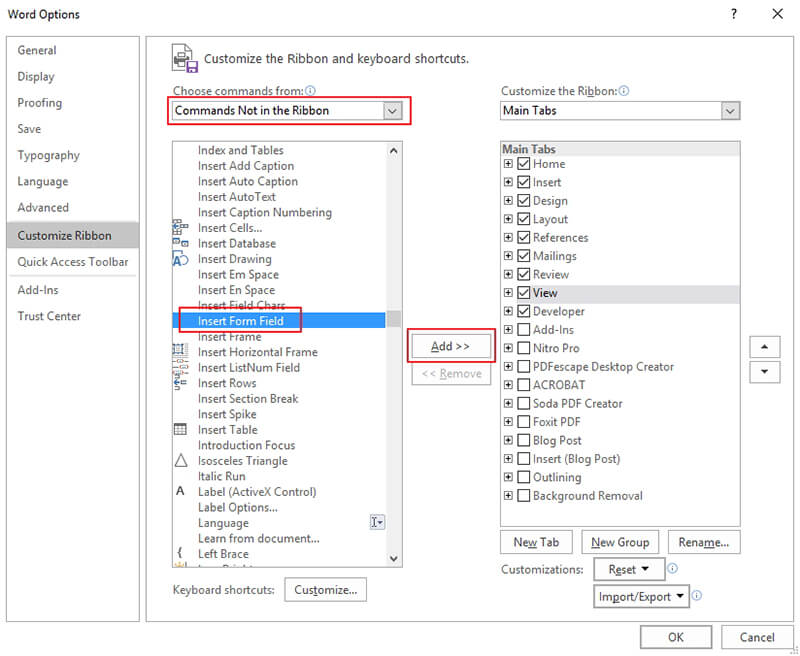
Step 3: 次に、ウィンドウの右側に [新しいグループ]―[追加]の順にクリックします。[フォームフィールドの挿入]ボタンを追加して、[OK]をクリックします。
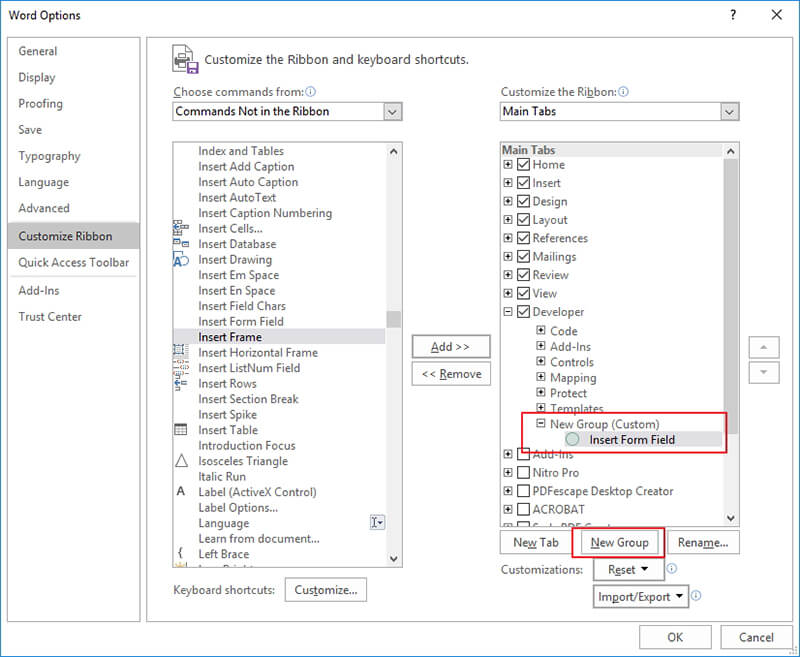
Step 4: ドロップダウンリストを挿入する場所に移動し、追加された[フォームフィールドの挿入]をクリックします。
Step 5: 次に、「タイプ」で「ドロップダウン」を選択し、「OK」をクリックして保存します。
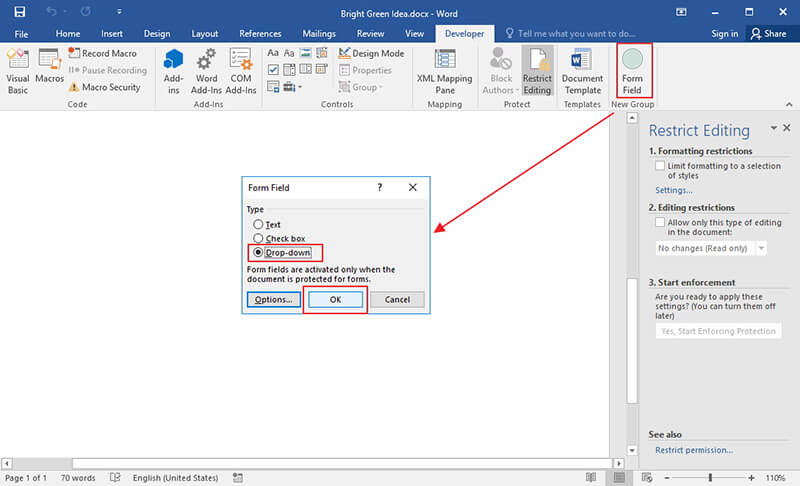
Step 6: Wordページに戻り、挿入されたフィールドを編集します。[ドロップダウンフォームフィールドオプション]からドロップダウンメニュー項目を入力し、[追加]をクリックします。これらのアイテムは、「ドロップダウンリストのアイテム」の下に追加されます。ドロップダウンを有効にするボックスをクリックし、[OK]をクリックします。
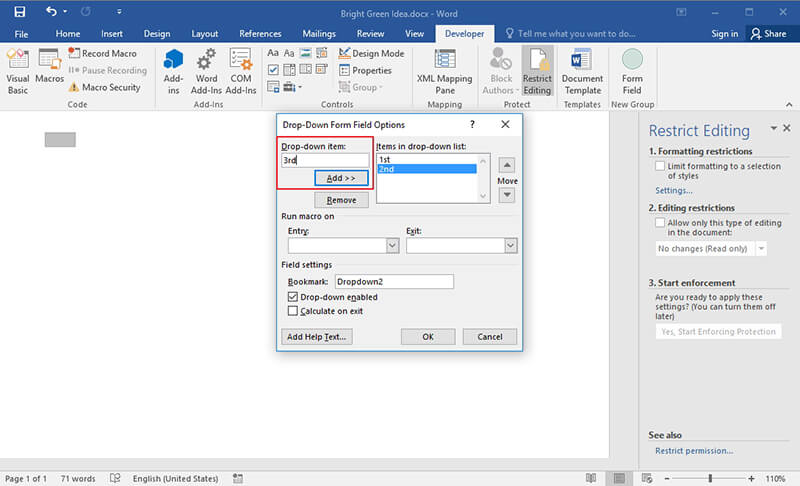
ファイルの形式に関係なく、ドキュメントにとってドロップダウンリストが非常に重要であることは間違いありません。これにより、ドキュメントが適切に整理され、閲覧もしやすくなります。上記の手順は単にドロップダウンリストを作成する方法を示していますが、PDFで同じことが出来ますか?もちろんです。
PDF形式のメリット
PDFは、wordのようなドキュメント形式よりはるかに多くの機能を提供していて、組織、政府機関、および個人、多くの人々によって使用されています。たとえば、国税局は税務フォームにPDFを使用しており、他の多くの機関はPDFを使用してオンラインで情報を共有しています。では、なぜPDFを使用するのでしょうか?その理由は以下のとおりです。
暗号化: PDFは、インターネット上のデータのセキュリティを提供するため、データ暗号化が可能です。ドキュメントにパスワードを追加することにより不正アクセスを防い、PDFドキュメントへのユーザーアクセスをいつでも制限できます。PDFを利用すると、高度な保護が行われ、マルウェアやウイルスがドキュメントのセキュリティ機能を無効にしたり上書きしたりすることができないため、データが紛失する可能性は非常に低くなります。
インタラクティブ: PDF形式は多くのインタラクティブ形式に対応しております。たとえば、ムービー、マークアップ、添付ファイル、ハイパーリンク。PDF編集ツールを使用しないと上記のオブジェクトが編集できません。PDF編集ツールは、PDFの編集、変換などを行うため開発されたプラットフォームです。PDFエディターは多数ありますが、それらの中でPDFelementがおすすめです。
強力のPDF編集・変換・OCRツール、オフィスワークをもっと効率的に。コスパ、品質は高い、PDFフォーム編集、注釈付け、変換、署名、入力などの機能が含まれています。
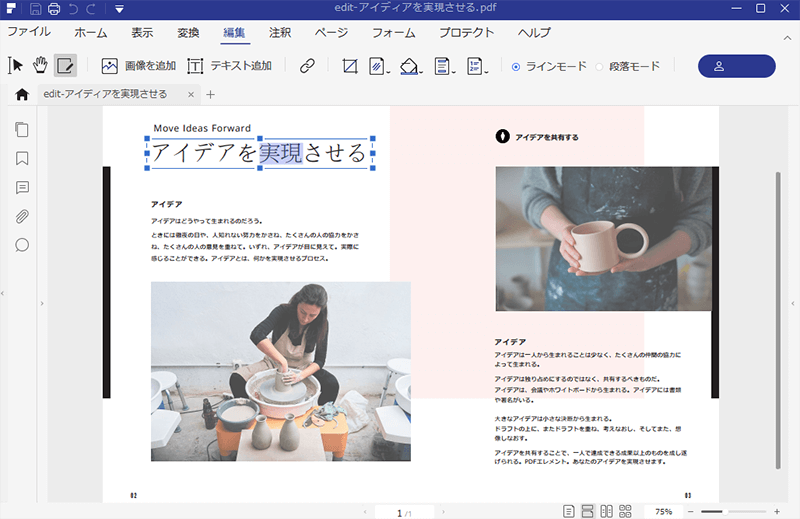
PDFでドロップダウンリストを作成する手順
Step 1. PDFを開く
PDFelementでファイルを開くするには「ファイルを開く」ボタンを使用してファイルをPDFelementにアップロードします。

Step 2. ドロップダウンリストを作成する
[リストボックス]オプションをクリックし、ドロップダウンリストを追加したい場所をクリックします。
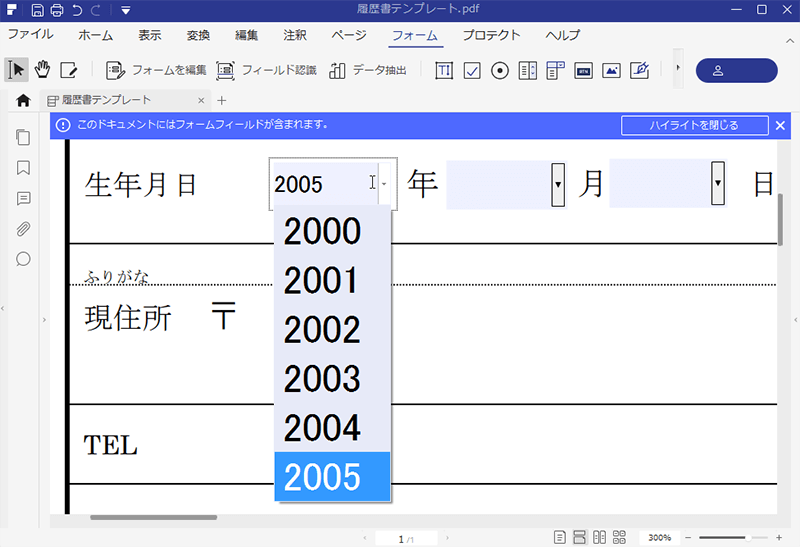
Step 3. ドロップダウンリストのプロパティを変更する
リストボックスをダブルクリックしてダイアログボックスを開き、プロパティを変更します。[一般]タブでリストボックスの名前などを変更し、[表示]タブで色とフォントを変更します。[オプション]タブでプルダウンメニュの項目を設定します。後はポジションとアクションも自由設定できます。PDFに入力可能なフォームを作成する方法をこちらからご確認 >>
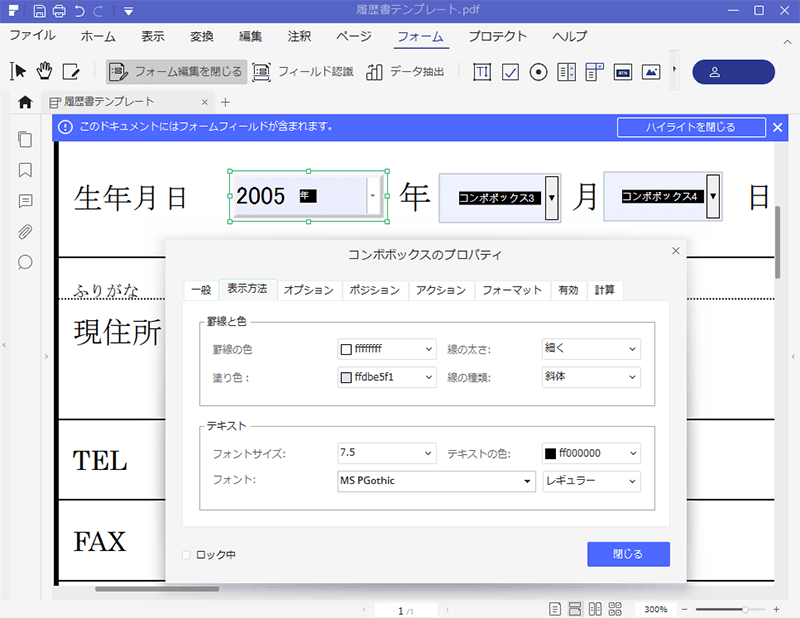

スマートに、シンプルに、AI 搭載 PDF ソリューション
PDF変換、作成、編集、OCR、注釈、フォーム、保護…
- 第19回、24回、29回Vectorプロレジ部門賞受賞
- 標準版からプロ版まで、幅広いのニーズに対応
- Windows、Mac、iOS、Android、クラウドに対応
- 7x12h体制アフターサービス






役に立ちましたか?コメントしましょう!